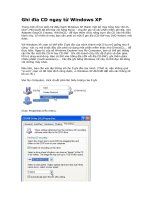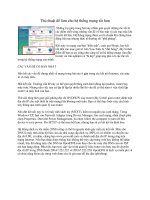Tài liệu Thủ thuật XP - Ghi đĩa CD ngay trong windows ppt
Bạn đang xem bản rút gọn của tài liệu. Xem và tải ngay bản đầy đủ của tài liệu tại đây (95.12 KB, 4 trang )
Thủ thuật XP - Ghi đĩa CD ngay trong Windows
Trong một nỗ lực biến hệ điều hành Windows XP thành một bộ máy tổng hợp "All-In-One",
Microsoft đã kết hợp với hãng Roxio - chuyên gia về các phần mềm ghi đĩa, như Adaptec EasyCD
Creator, WinOnCD,- để đưa thêm chức năng burn đĩa CD vào hệ điều hành này. Dĩ nhiên là máy
bạn cần phải có một ổ ghi đĩa (CD-RW hay DVD Writer) mới được.
Với Windows XP, bạn có thể biến ổ ghi đĩa của mình thành một ổ lưu trữ giống như ổ cứng - tác
vụ mà trước đây cần phải sử dụng một phần mềm khác như DirectCD,... để thực hiện. Ngay từ
cửa sổ Windows Explorer hay My Computer, bạn có thể ghi thẳng các file lên một đĩa CD-R hay
CD-RW. Ghi rất nhanh (tùy tốc độ ổ ghi) và đơn giản, hỗ trợ drag-and-drop. Bạn có thể xóa trắng
đĩa (đối với đĩa CD-RW), ghi thêm data nhiều phiên (multi-sessions),... Các đĩa ghi bằng Windows
XP này có thể đọc dễ dàng với những máy khác.
Đầu tiên, bạn cần xác lập thông số cho ổ ghi đĩa của mình. (Thật ra, nếu không quá "xí-xọn", bạn
cứ để mặc định cũng được, vì Windows XP đã thiết đặt sẵn các thông số tối ưu rồi.)
Vào My Computer, click chuột phải lên biểu tượng của ổ ghi
Chọn Properties trên menu.
Trên bộ hộp thoại CD-RW Drive Properties, bạn mở thẻ Recoding. Ở phần Desktop CD recording
có 4 mục tùy chọn.
• Enable CD recording on this drive : đánh dấu kiểm vào mục này để có thể ghi các đĩa CD
bằng cách lôi cổ (drag) các file va thư mục và thả (drop) chúng vào icon của ổ CD-R trên
máy bạn.
• Click chuột lên nút mũi tên ở hộp list box thứ nhất để chọn drive mà bạn muốn Windows
tạm lưu trữ một file hình ảnh (image) của CD sắp sửa được ghi. File image này có thể
cần tới 1 GB ổ cứng. Hãy chọn partition nào còn dư nhiều mặt bằng.
• Click chuột lên hộp list box thứ hai để chọn tốc độ ghi. Tùy theo tốc độ của ổ ghi mà các
mức tốc độ sẽ được liệt kê trong đây. Tốt nhất là để mặc định Fastest (nhanh nhất).
• Automatically eject the CD after writing : đánh dấu kiểm vào box để ổ ghi tự động đẩy đĩa
ra sau khi ghi xong.
Bây giờ, tới chuyện ghi các data lên đĩa.
Có hai cách :
Mở Windows Explorer, chọn file hay thư mục muốn ghi, rồi dùng trỏ chuột nắm cổ lôi chúng thả
vào tên ổ CD-RW ở cột bên trái.
Hoặc click chuột phải lên tên file và chọn lệnh Send To để gửi tới ổ CD-R hay CD-RW.
Trước khi ghi, Windows XP lưu trữ các file sắp ghi trong thư mục DOCUMENTS AND SETTINGS\
(ten Login User)\LOCAL SETTINGS\APPLICATION DATA\MICROSOFT\CD BURNING\
Sau khi Windows copy xong các file vào thư mục đệm, một "quả bóng" xuất hiện trong khay đồng
hồ. Bạn click vào đó để xem các file đã được chuẩn bị ghi.
Click lên mục Write these files to CD (ghi các file này tới CD) để bắt đầu ghi.
Nếu không kịp click lên "quả bóng" này để nó biến mất, hay trong trường hợp muốn ghi vào một
thời điểm sau này, bạn chỉ việc mở Windows Explorer, click double chuột lên tên của ổ ghi.
Trong cửa sổ ổ ghi, nhấp lên menu File và chọn lệnh Write these files to CD (ghi các file này tới
CD) để ghi các file này lên đĩa CD. Nếu đổi ý muốn bỏ file nào thì tô chọn file đó và chọn lệnh
Delete temporary files (xóa các file tạm) để xóa nó khỏi thư mục tạm.
Click nút Next để tiếp tục.
Có thể đặt tên cho CD. Click nút Next để bắt đầu ghi.
Sau khi ghi xong, ổ ghi sẽ tự động đẩy đĩa ra (nếu bạn thiết đặt thông số mặc định). Một thông
báo xuất hiện hỏi bạn muốn kết thúc hay ghi các data vừa chọn lên một CD khác.
Nếu muốn kết thúc, nhấn nút Finish.
Nếu muốn ghi tiếp, đánh dấu chọn vào mục Yes,write these files to another CD (vâng, hãy ghi
các file này tới một CD khác), rồi click nút Next. Lúc này trong ổ ghi cần có sẵn một đĩa CD-R
trắng